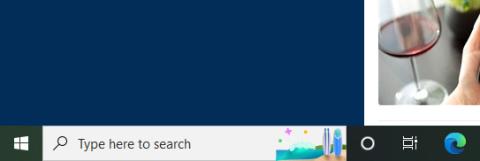Hvis du er en omhyggelig person og legger merke til detaljer, har du kanskje lagt merke til et lite ikon som alltid endres med datoen/emnet som vises i søkeboksen på oppgavelinjen i Windows 10. Det er en del av en funksjon som heter «Search Highlight» .
Generelt sett påvirker ikke utseendet til dette ikonet systemytelsen i det hele tatt. Men hvis du føler deg ukomfortabel, kan du eliminere det med bare noen få enkle trinn.
Hvorfor er det et "Search Highlight"-ikon i søkefeltet i Windows?
Som nevnt er dette ikonet en del av den nye «Search Highlight»-funksjonen som er rullet ut til Windows 10 og Windows 11 som en del av april 2022-oppdateringen. Search Highlight kommer med et sett med ikoner. Ulike ikoner er plassert på høyre side av søkefeltet i venstre hjørne av skjermen. Avhengig av hver spesifikk dag, vil disse ikonene vises i henhold til bestemte temaer. Eller det vil vise mer generiske ikoner på vanlige dager.

I tillegg til å plassere temaikoner i Windows 10-søkeboksen, setter «Søkehøydepunkt»-funksjonen også «uthevet» innhold i søkemenyen på både Windows 10 og Windows 11. Høydepunkter inkluderer nyheter, trendhistorier, samt populære søkebokser .
Slik fjerner du "Search Highlight"-ikonet i Windows-søkefeltet
På Windows 10, høyreklikk hvor som helst i oppgaven for å vise alternativmenyen. På menyen som vises, klikk " Søk " og fjern deretter merket for " Vis søkehøydepunkter " for å fjerne disse ikonene.

På Windows 11, selv om søkeboksen er fjernet (og derfor ikke vises noe ikon for søkehøyde), kan du fortsatt slå av fremhevingselementer i søkemenyen. Bare åpne Innstillinger-appen, og naviger deretter til Personvern og sikkerhet > Søketillatelser > Flere innstillinger . I delen Flere innstillinger slår du ganske enkelt av " Vis søkehøydepunkter ".
Med disse enkle endringene vil det ikke lenger være noen ikoner som vises i søkefeltet eller fremhevede nyheter i søkemenyen.